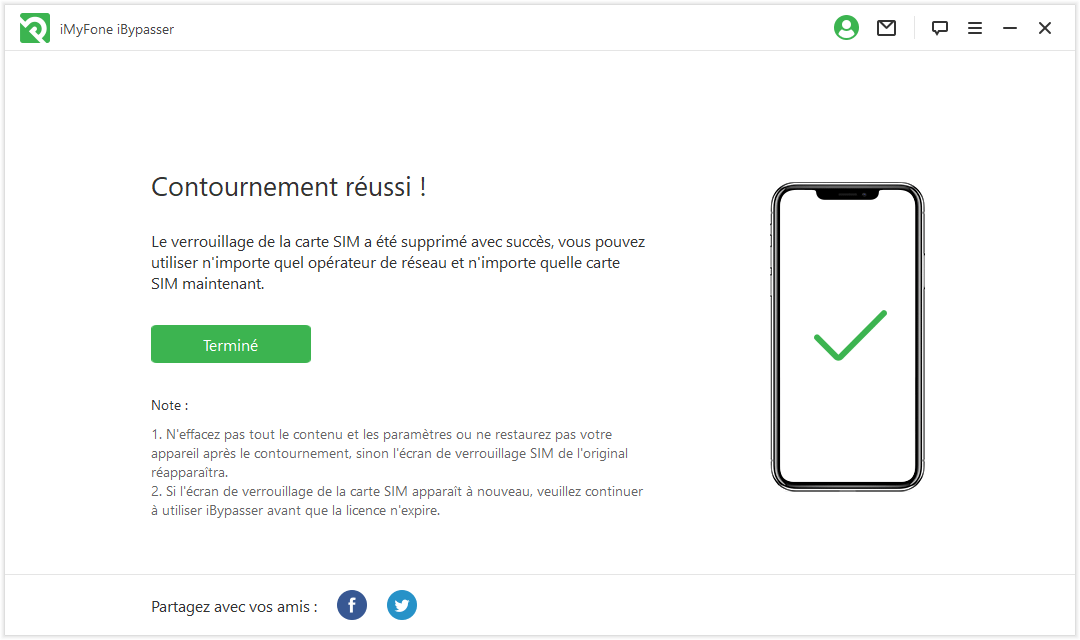Manuel d'utilisation d'iMyFone iBypasser
Le superbe logiciel iMyFone iBypasser vous aidera facilement à contourner le verrouillage d'activation d'iCloud/Apple, à supprimer le verrouillage de l'écran et à désactiver Localiser Mon [appareil] sur votre iPhone/iPad/iPod touch sans votre Apple ID et vos mots de passe. Nous allons voir comment l'utiliser.
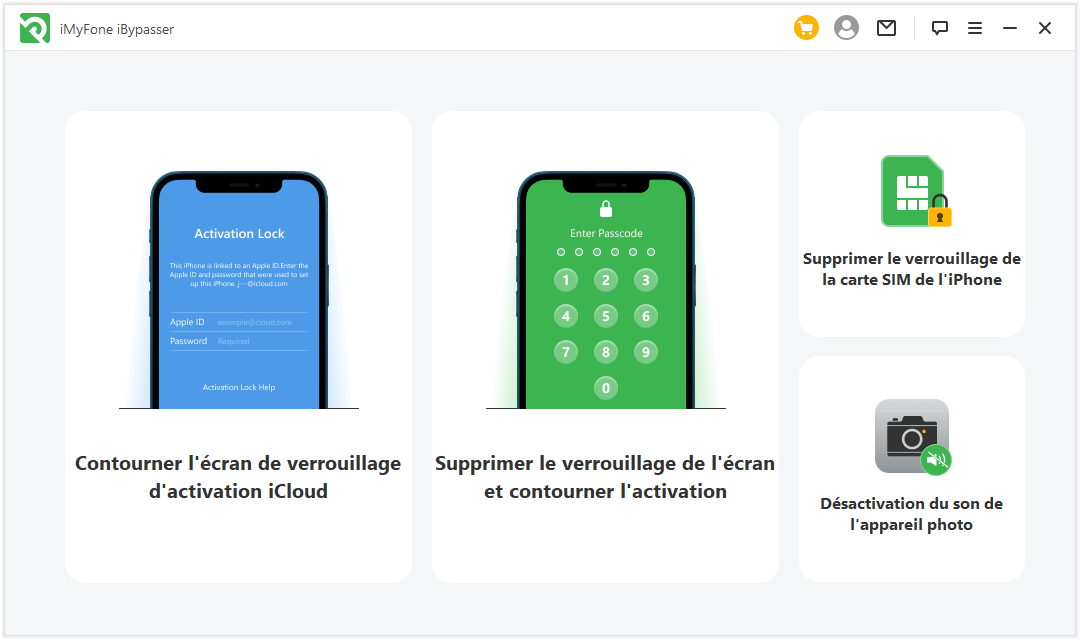
Vous pouvez connaître la différence entre les 3 modes sur la page technique.
Partie 1. Contourner l'Écran de Verrouillage d'Activation iCloud
Remarque :
Si votre appareil est déjà bloqué sur l'écran affichant "Activation Lock", "Unable to Activate" ou "Could Not Activate iPhone", veuillez sélectionner le mode "Contourner l'Écran de Verrouillage d'Activation iCloud".
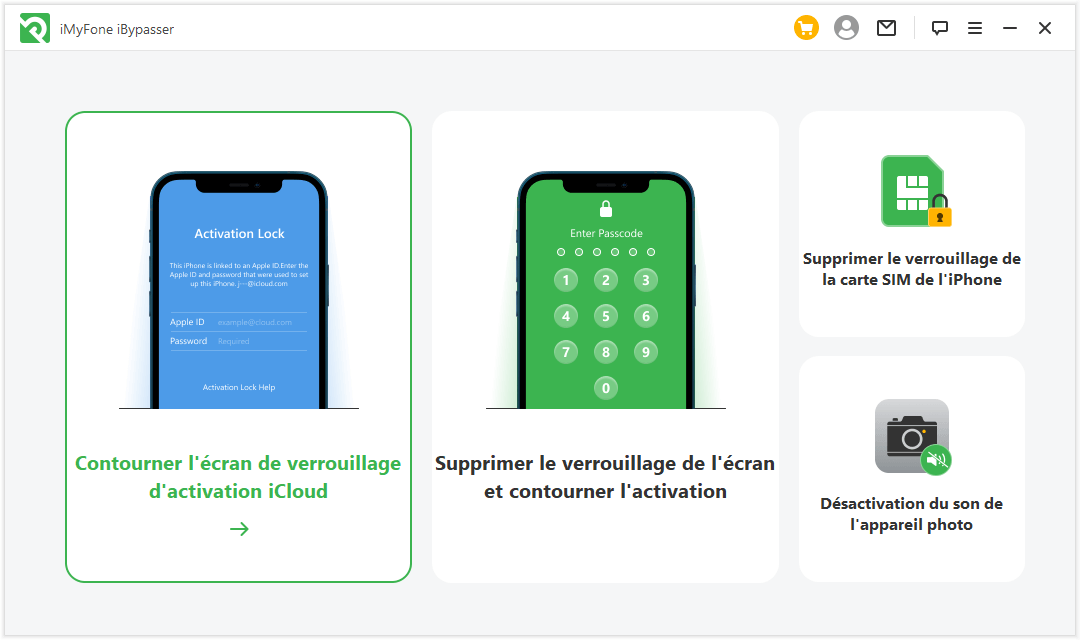
Étape 1 : Exécutez iMyFone iBypasser
Installez et exécutez iMyFone iBypasser sur votre Mac, puis cliquez sur "Démarrer".
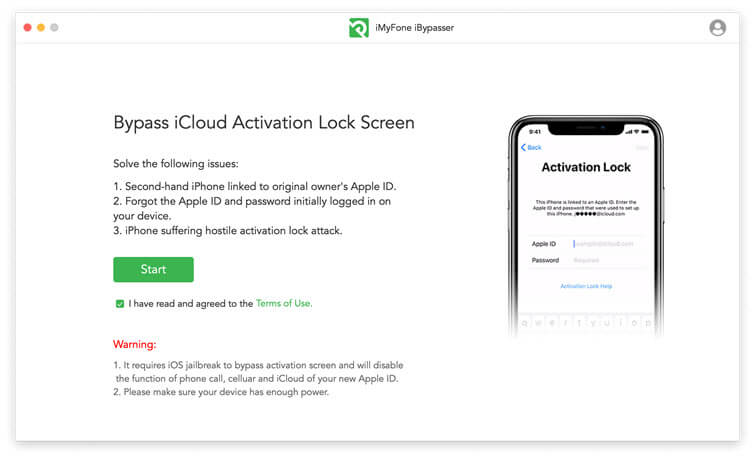
Connectez votre appareil iOS à votre Mac avec un câble USB.
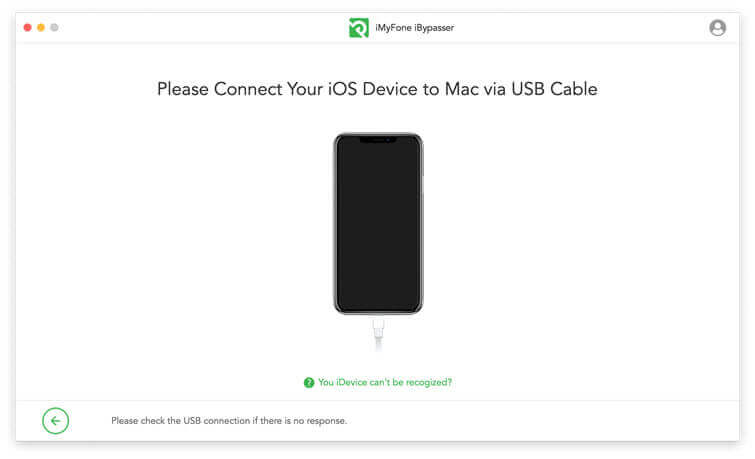
Étape 2 : Jailbreakez votre appareil iOS
iBypasser a besoin de jailbreaker votre appareil pour contourner le verrouillage d'activation d'iCloud. Les méthodes de jailbreaking sont différentes sur Mac et Windows.
Cas 1 : Jailbreaker son appareil iOS - Version Mac
iBypasser va télécharger un pack pour jailbreak votre appareil iOS.

Cliquez sur "Démarrer le Jailbreak" lorsque le téléchargement est terminé.
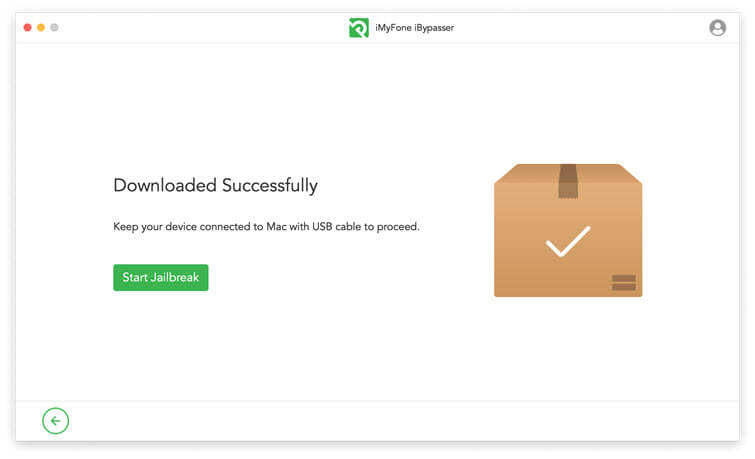
Suivez les instructions à l'écran pour mettre votre appareil en mode DFU. Attendez ensuite un petit moment pour que le logiciel termine le jailbreak de votre appareil. Cliquez sur "Suivant" pour continuer.
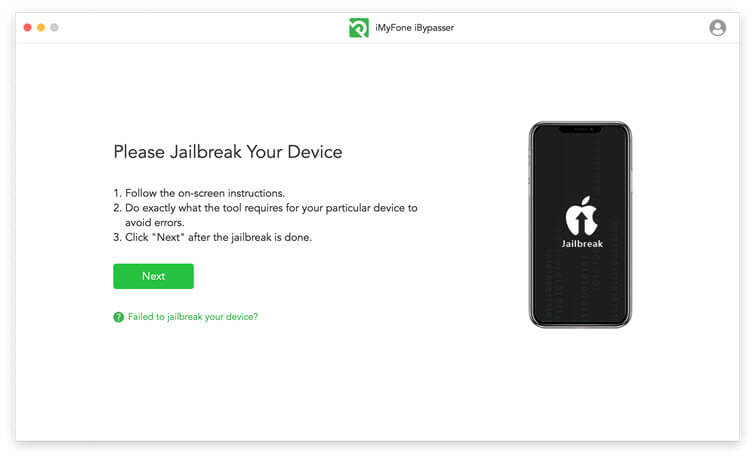
Cas 2 : Jailbreaker son appareil iOS - Version Windows
Il n'existe pas de logiciel pour jailbreak sur Windows, vous pouvez suivre le tutoriel ici pour jailbreaker votre appareil iOS avec un ordinateur Windows. Lorsque c'est fait, cliquez sur "Jailbreak terminé".
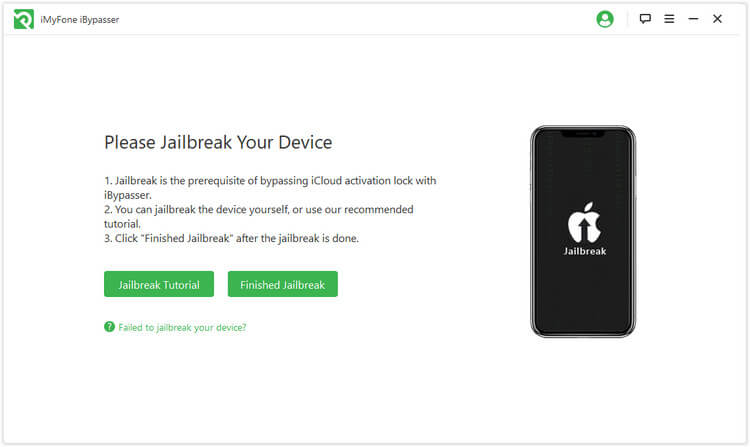
Étape 3 : contourner l'écran de verrouillage d'activation
Confirmez les informations de votre appareil : le modèle de votre appareil, sa version iOS, IMEI, etc. Cliquez ensuite sur "Démarrer le contournement".
Remarque : Cela désactivera les appels, les données mobiles et l'iCloud de votre nouvel Apple ID, une fois que vous avez contourné le verrouillage d'activation d'iCloud.
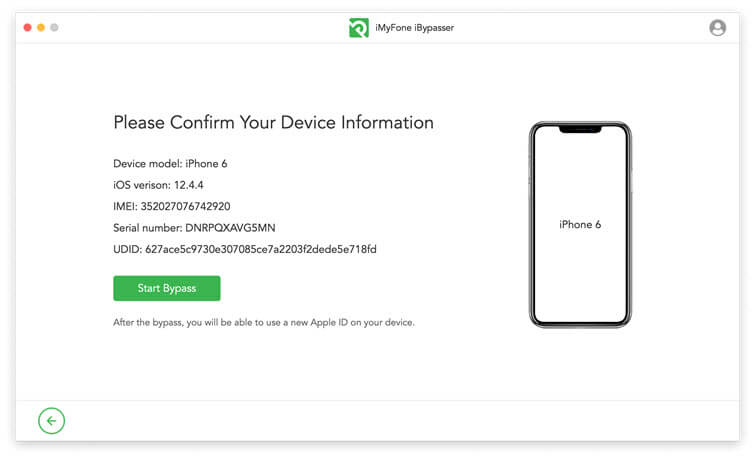
iBypasser va démarrer immédiatement à contourner le verrouillage d'activation d'Apple. Le processus prendra quelques secondes.
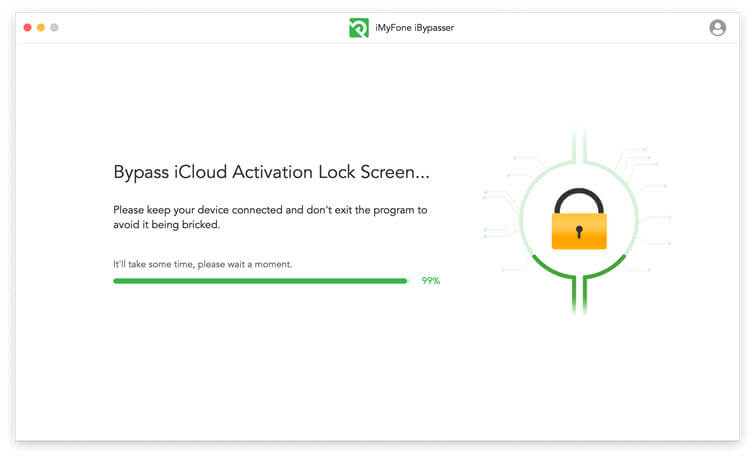
Le verrouillage d'activation de l'Apple ID de l'ancien propriétaire a été contourné avec succès. Vous pouvez utiliser un nouvel Apple ID et personnaliser vos paramètres.
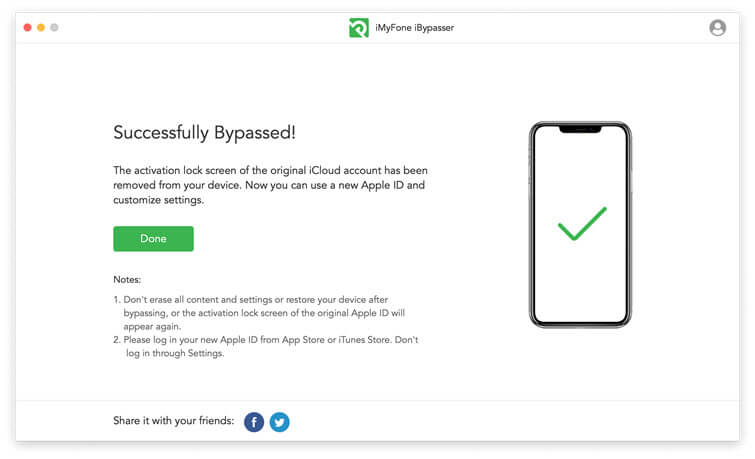
Partie 2. Supprimer le verrouillage de l'écran et contourner l'activation
Étape 1 : lancez iMyFone iBypasser
Une fois que votre installation est terminée, lancez iBypasser et choisissez le mode "Supprimer le verrouillage de l'écran et contourner l'activation".
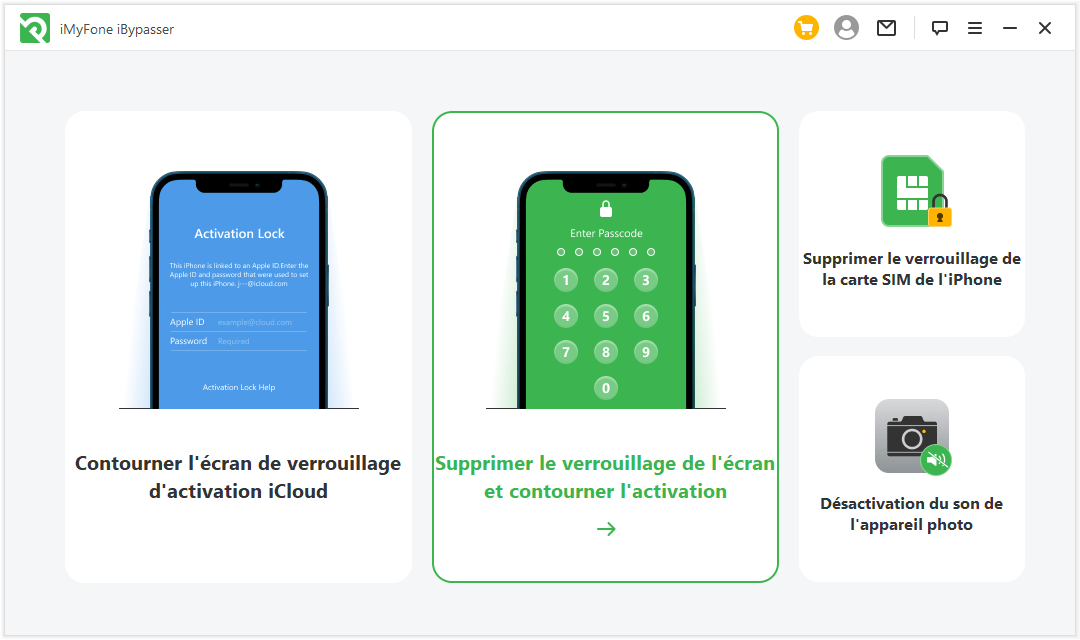
Connectez votre iPhone/iPad/iPod touch avec un câble Lightning.
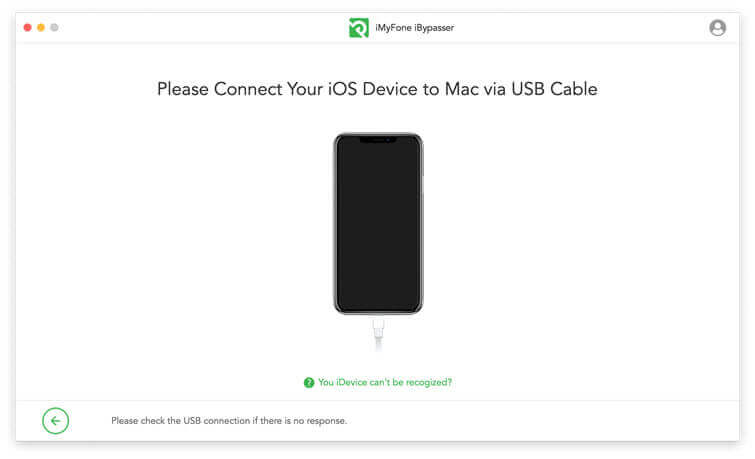
Suivez les instructions à l'écran pour mettre votre appareil en mode récupération. Une fois que votre appareil est en mode récupération, le logiciel passera automatiquement à l'étape suivante, où vous devrez sélectionner les informations de votre appareil. Sinon, vérifiez votre connexion et réessayez.
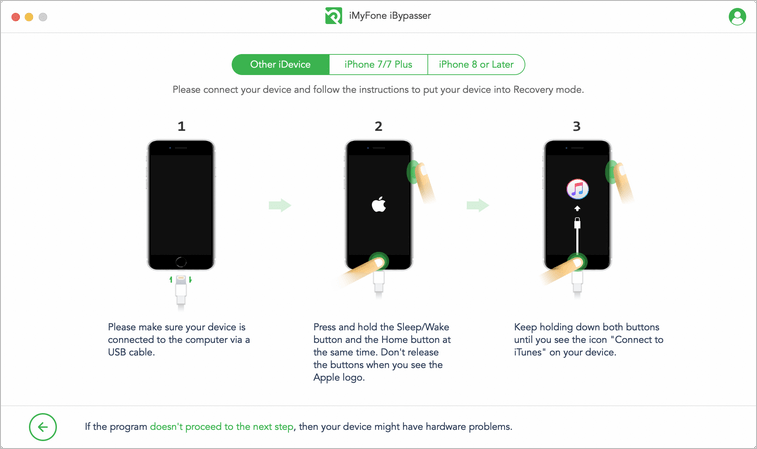
Sélectionnez le statut LMI de votre appareil, que Localiser Mon [appareil] soit activé ou non, ainsi que la version iOS de votre appareil. Si vous ne connaissez pas le statut FMI, une FAQ est disponible pour vous aider. Cliquez sur "Suivant" après noté les informations.
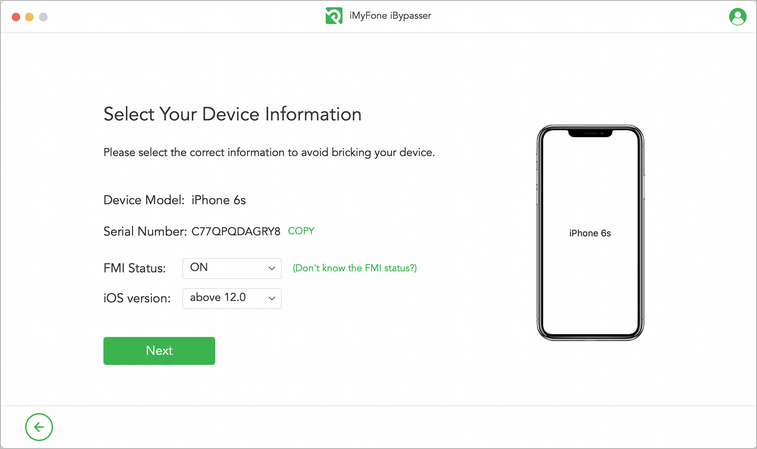
Étape 2 : jailbreaker votre appareil iOS
iBypasser a besoin de jailbreaker votre appareil pour contourner le verrouillage d'activation d'iCloud. iBypasser va télécharger le pack avec le jailbreak approprié pour votre appareil iOS.

Cliquez sur "Démarrer le jailbreak" lorsque le téléchargement est terminé.
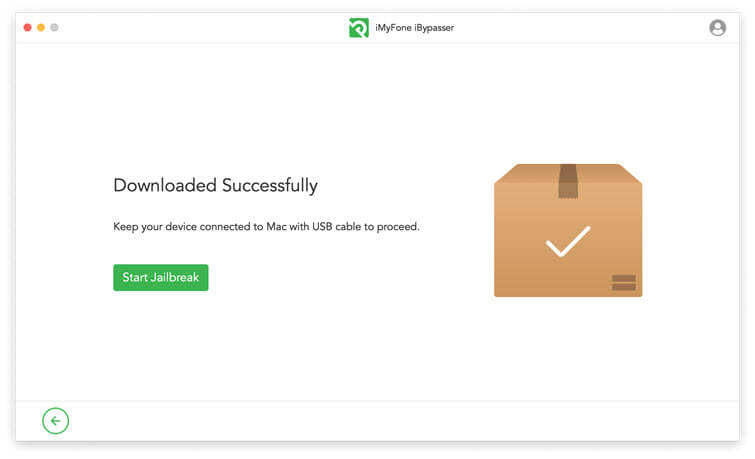
Lisez les conditions concernant le jailbreak et cochez la case si vous les acceptez, cliquez ensuite sur "Suivant".
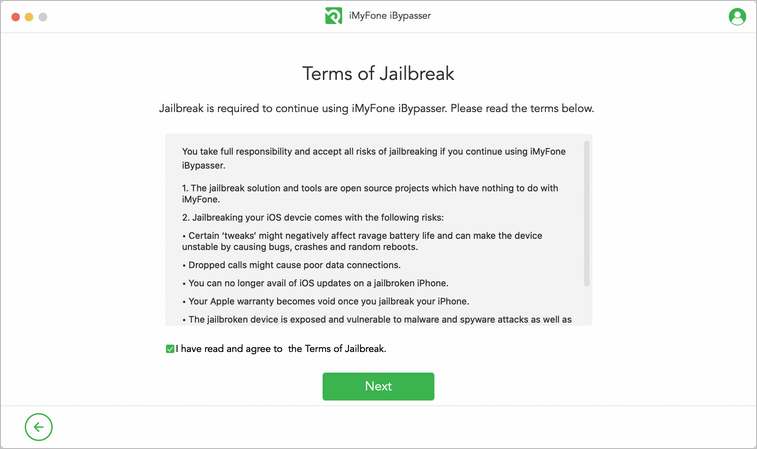
Suivez les instructions à l'écran pour mettre votre appareil en mode DFU. Attendez ensuite un petit moment pour que le logiciel termine le jailbreak de votre appareil. Cliquez sur "Suivant"pour continuer.
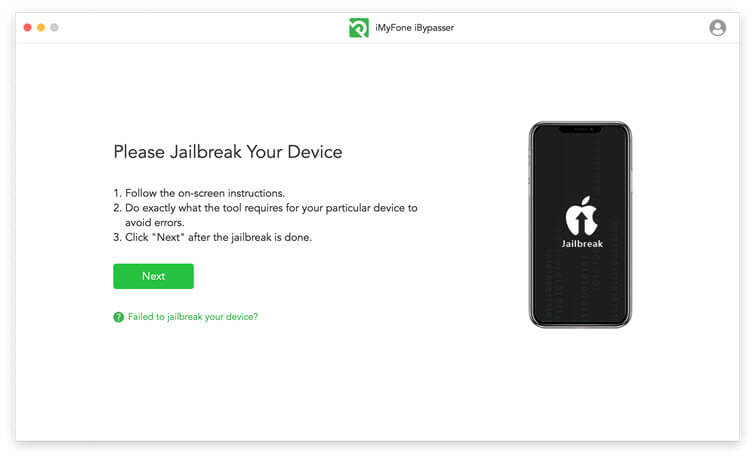
Dans le mode "Supprimer le verrouillage de l'écran et contourner l'activation", différentes solutions vous seront proposées suivant votre version d'iOS.
-
Situation n°1 : si votre version d'iOS est la 12
Pour iOS 12, vous pourrez encore passer des appels, envoyer des SMS, utiliser les données mobiles, iCloud, vous synchroniser avec iTunes, etc.
-
Situation n°2 : si votre version d'iOS est la 13.0 ou supérieure
Pour iOS 13, vous pouvez utiliser l'appareil comme-ci il était neuf. Le verrouillage ne sera plus là après le redémarrage ou la réinitialisation.
Situation n°1 : si votre version d'iOS est la 12
Étape 3 : traitement des données
iBypasser va commencer à traiter les données importantes de votre appareil.
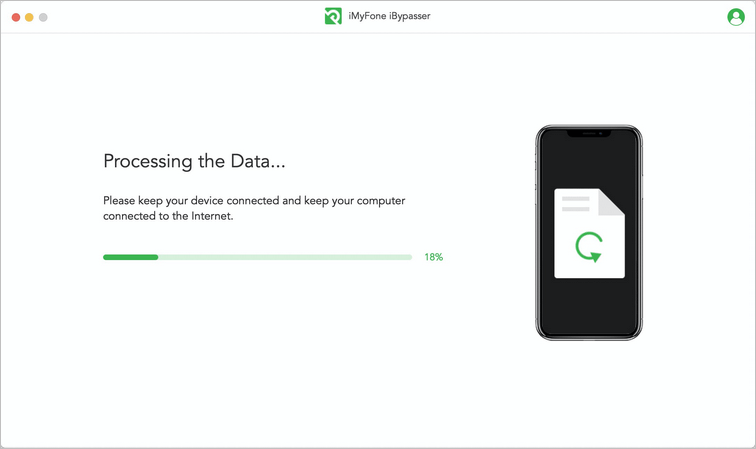
Étape 4 : flash de votre appareil
Cliquez sur le bouton "Télécharger" pour obtenir la mise à jour iOS et le logiciel fera automatiquement l'extraction et supprimera le verrouillage de votre iPhone/iPad/iPod touch.
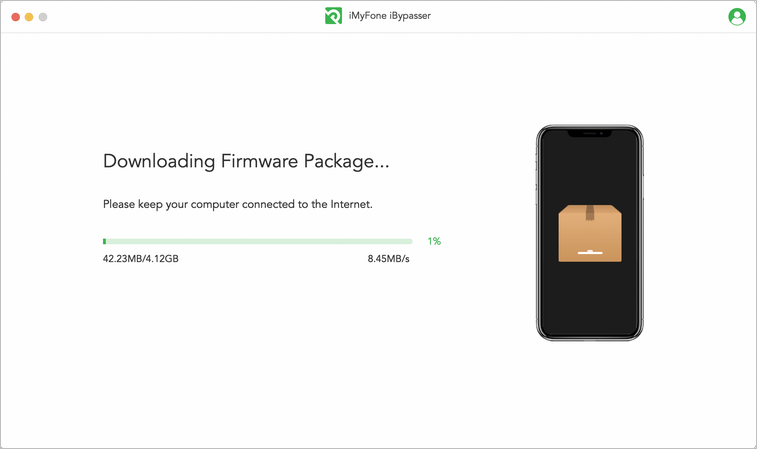
Vous verrez l'écran de verrouillage d'activation sur votre appareil après l'étape suivante. Pas d'inquiétudes ! Continuez avec les étapes suivantes.
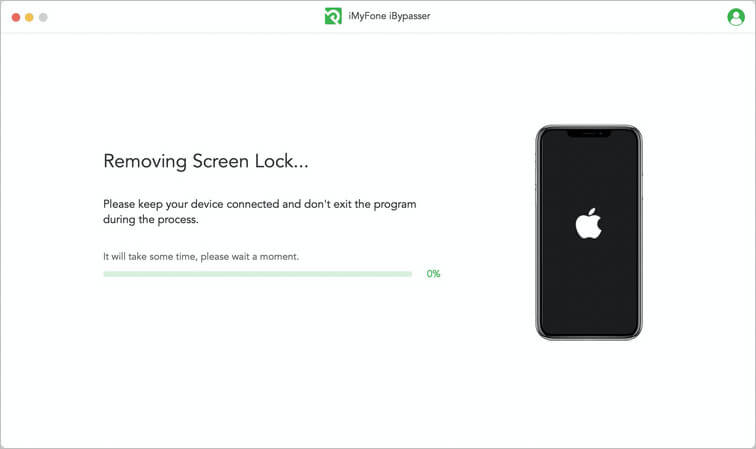
Étape 5 : jailbreaker à nouveau votre appareil
Effectuez les mêmes étapes qu'à l'étape 2 pour jailbreaker à nouveau votre appareil. Cliquez sur "Suivant" une fois que c'est fait.

Étape 6 : Contourner l'activation d'iCloud
Gardez votre appareil connecté à votre ordinateur et iBypasser va démarrer le contournement du verrouillage d'activation d'iCloud.
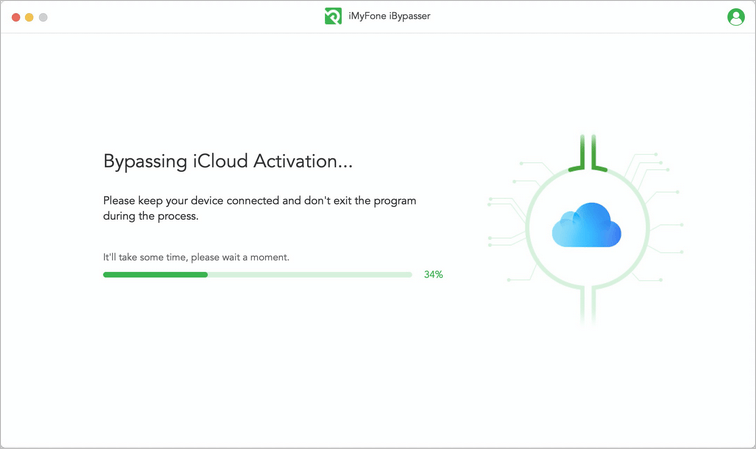
Une fois que c'est fait, vous pouvez configurer votre appareil et vous connecter à un nouvel Apple ID, vous pourrez passer des appels, utiliser les données mobiles, iCloud, etc.

Situation n°2 : si votre version d'iOS est la 13.0 ou supérieure
Pour les appareils qui possèdent la version 13 d'iOS ou une version ultérieure, la solution est la même que pour le mode "Désactiver le LMI". Lorsque que c'est fait, vous aurez un appareil tout neuf.
Étape 3 : désactiver Localiser Mon [appareil]
Après avoir fait le jailbreak, iBypasser désactivera Localiser Mon [appareil] sur les appareils avec iOS 13.
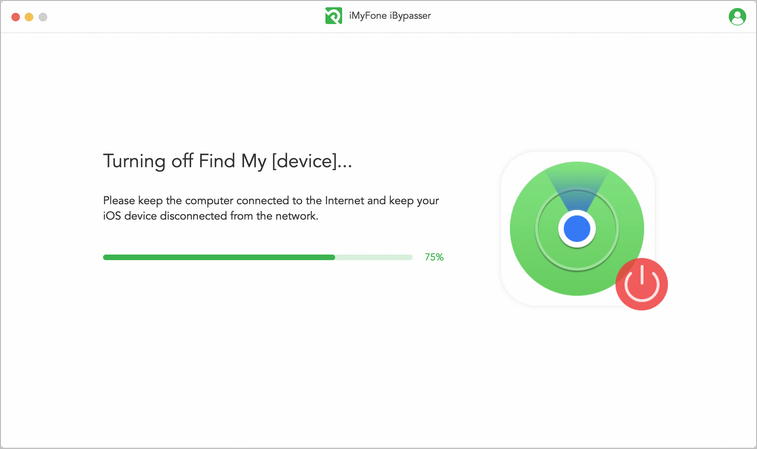
Lorsque le processus de désactivation de Localiser Mon [appareil] est terminé, vérifiez l'état du LMI de votre appareil et confirmez le statut en écrivant "Activer" ou "Désactiver", , puis cliquez sur "Confirmer".
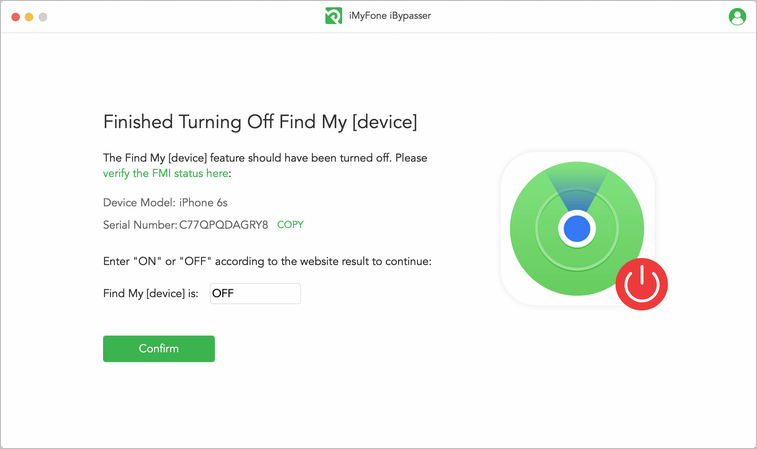
Étape 4 : flasher votre appareil
Pour enfin supprimer le verrouillage de l'écran et supprimer l'Apple ID, iBypasser va télécharger et extraire automatiquement le micrologiciel pour votre appareil.
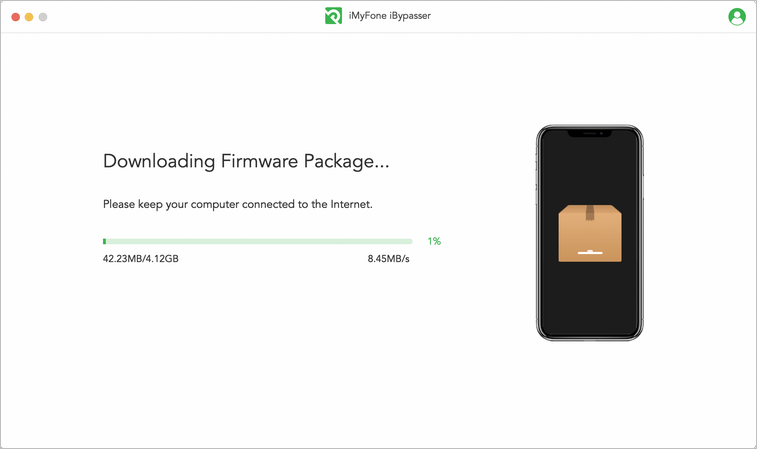
Gardez votre appareil connecté et ne quittez pas le logiciel durant le processus.
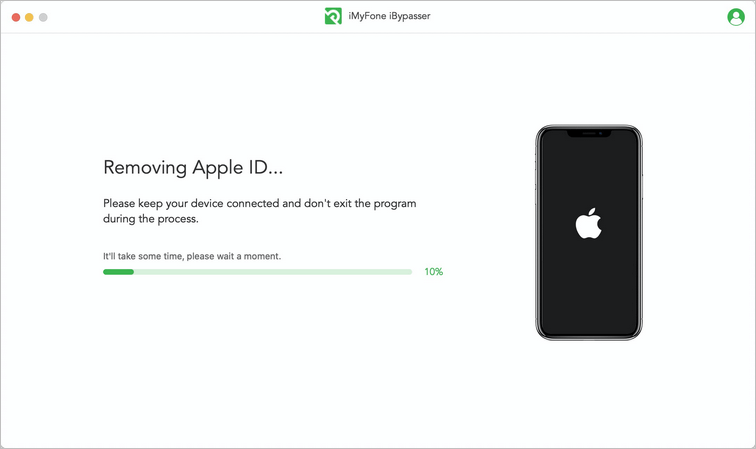
Une fois que le processus est terminé, Localiser Mon [appareil] sera désactivé et votre ancien Apple ID sera supprimé. Vous pouvez configurer votre appareil comme-ci il était neuf.
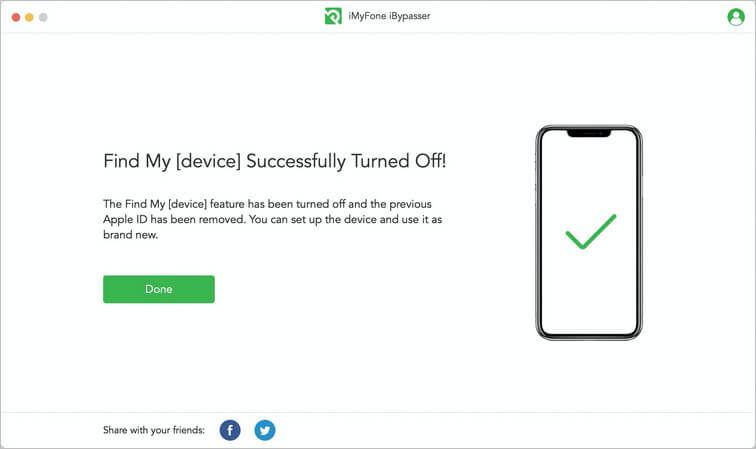
Partie 3. Désactivation du son de l'appareil photo
À lire :
-
Si vous souhaitez désactiver le son de l'obturateur de l'appareil photo de l'iPhone sans mettre le téléphone en sourdine, sélectionnez le mode "Désactiver le son de l'appareil photo".
Étape 1 : Lancez iMyFone iBypasser
Une fois l'installation réussie, lancez iBypasser et choisissez le mode Désactivation du son de l'appareil photo.
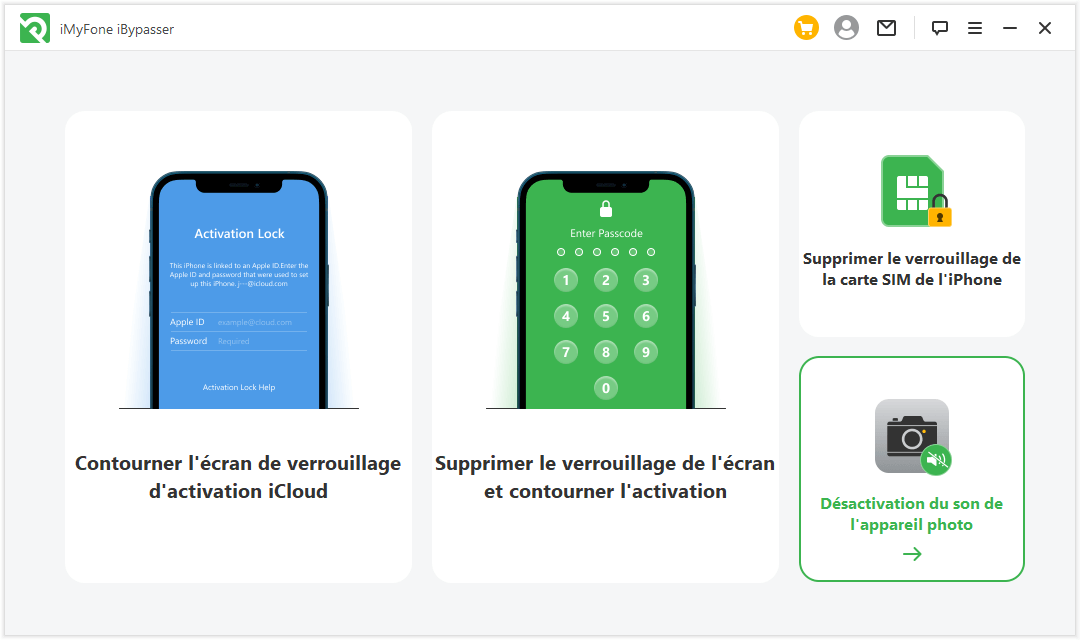
Lisez les explications et les notes, puis cliquez sur Démarrer.
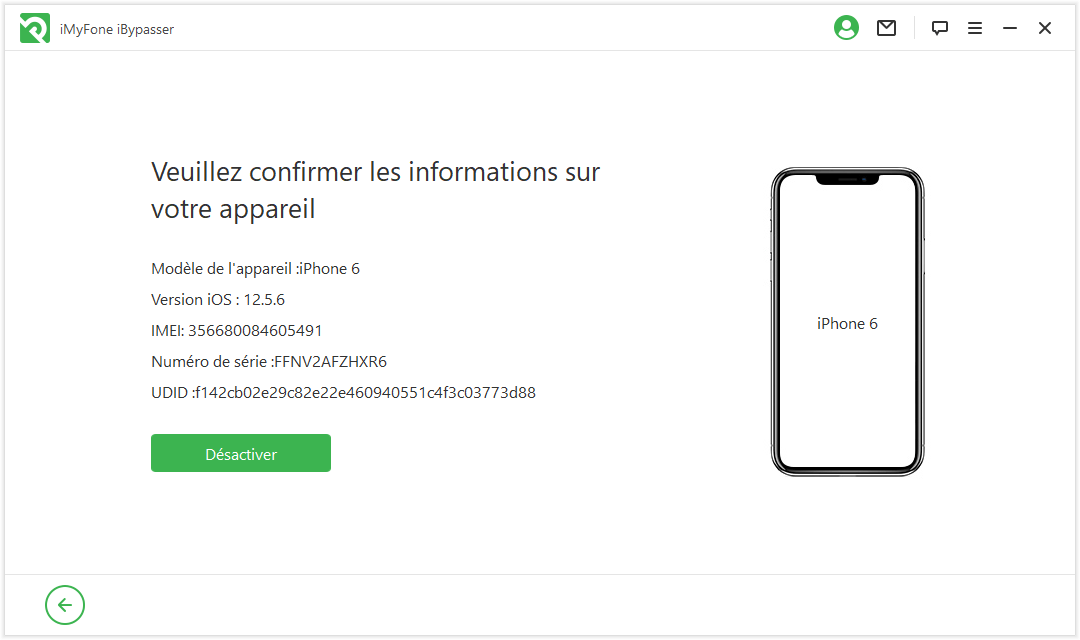
Connectez votre appareil à l'ordinateur à l'aide d'un câble USB. Si une fenêtre contextuelle demandant "Faites confiance à cet ordinateur?" apparaît sur votre iPhone/iPad/iPod touch, déverrouillez l'écran de votre appareil et appuyez sur "Faire confiance".
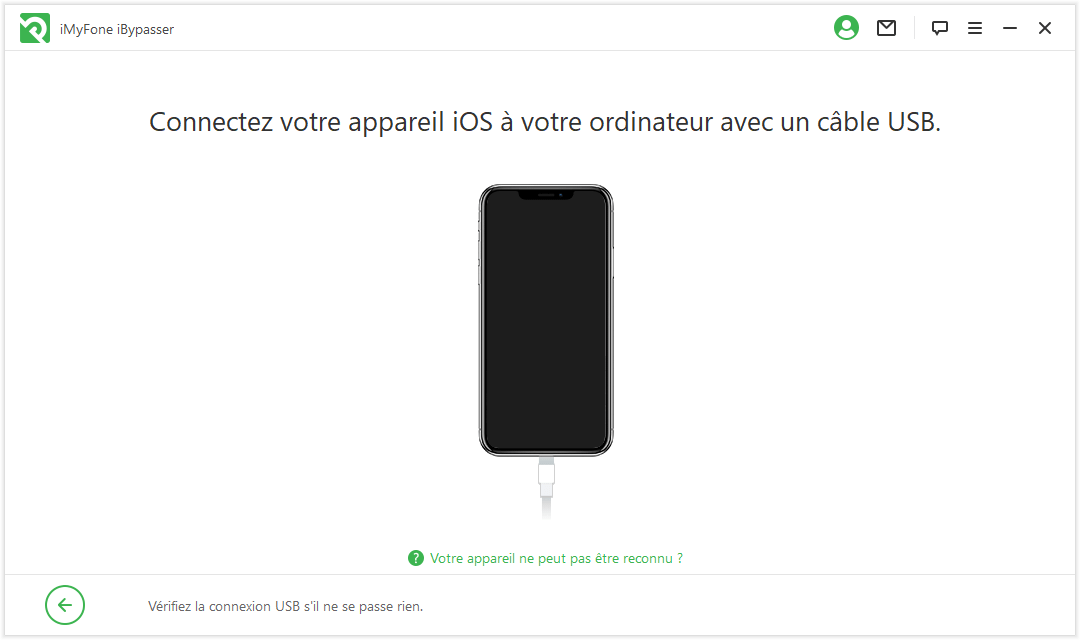
Étape 2 : jailbreaker votre appareil
iBypasser a besoin de jailbreaker votre appareil pour désactiver le son de l'appareil de photo. Des tutoriels pour jailbreaker votre appareil vous seront proposés suivant votre appareil. Cliquez sur Suivant une fois que le jailbreak est terminé.
-
Jailbreak pour iPhone 6 à iPhone X avec les instructions.
-
Jailbreak pour iPhone XR à iPhone 11 Pro Max, vous trouverez le tutoriel ici.
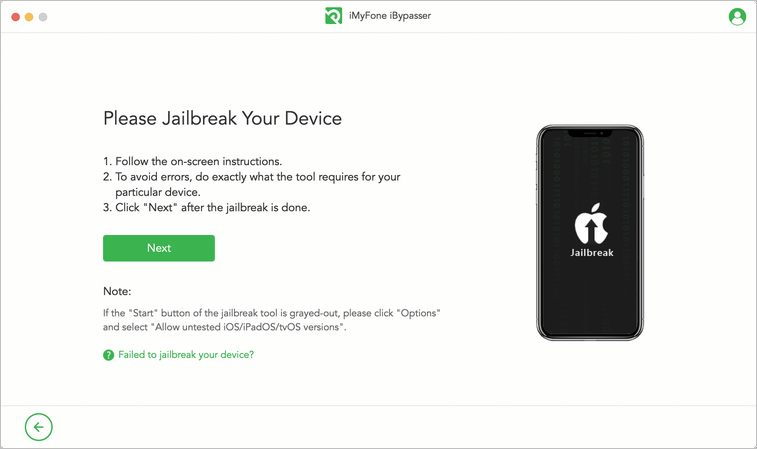
Étape 3 :Désactiver le son de l'appareil photo
Confirmez les informations relatives à votre appareil, puis cliquez sur "Désactiver".
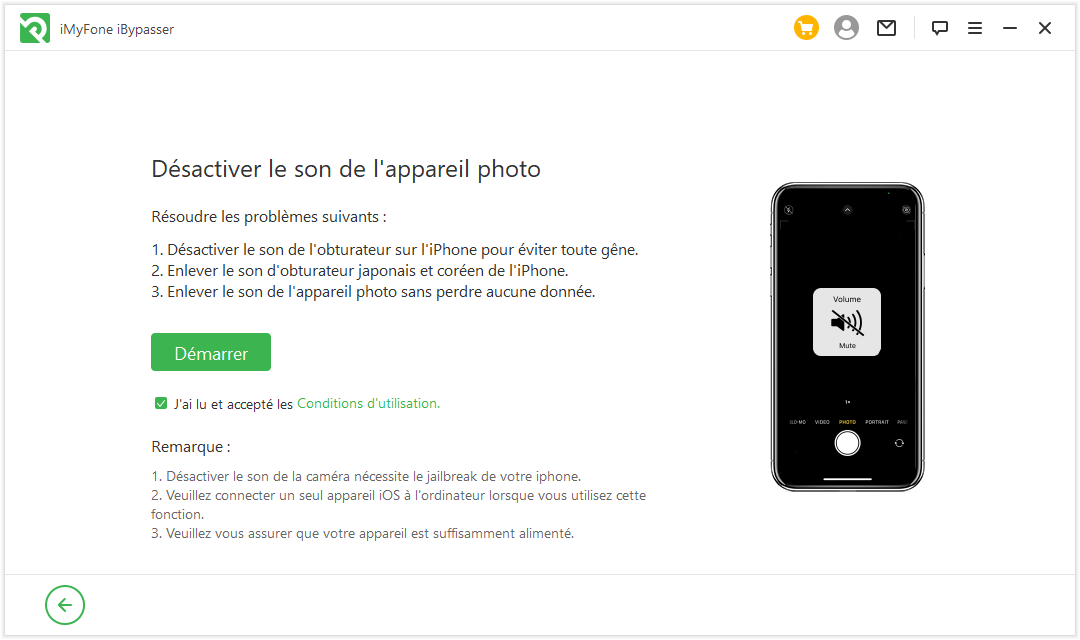
iMyFone iBypasser commence à désactiver le son de l'appareil photo, veuillez patienter.
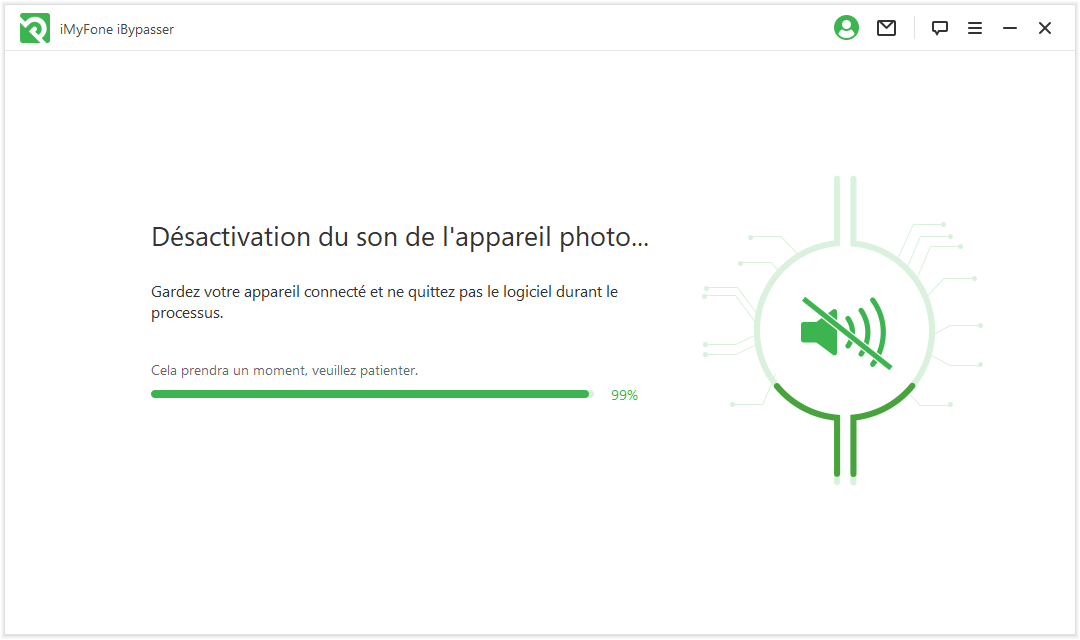
Maintenant que le son de l'appareil photo de votre iPhone est désactivé avec succès, vous pouvez prendre des photos sans le son lorsque vous rouvrez l'application Appareil photo.
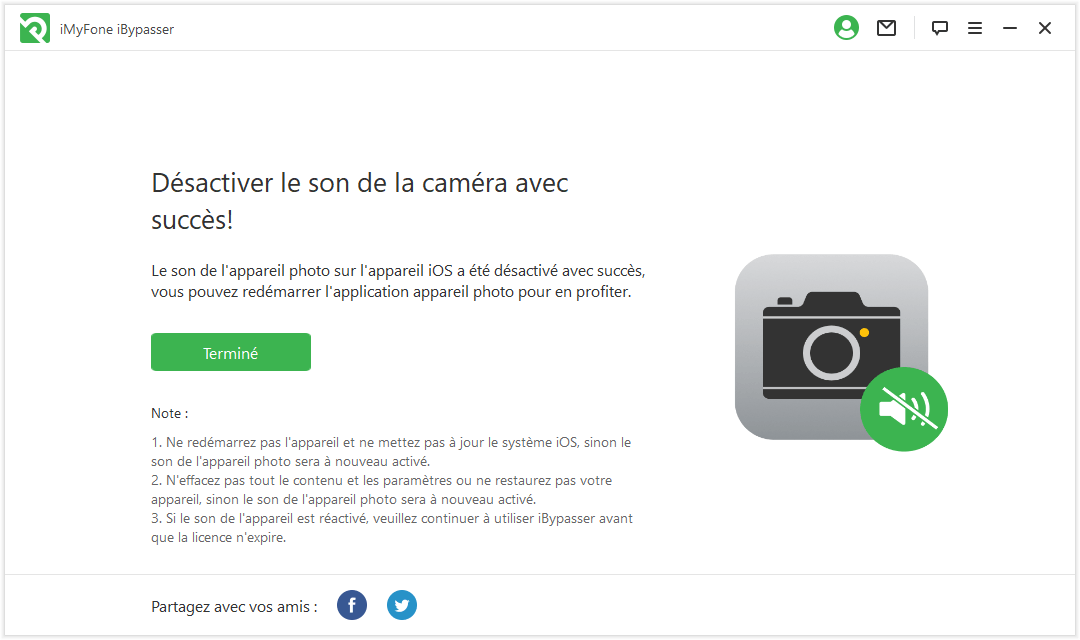
Partie 4. Supprimer le verrouillage de la carte SIM de l'iPhone
Étape 1 : Lancer iMyFone iBypasser
Téléchargez et installez iMyFone iBypasser sur votre ordinateur Mac. Ouvrez et choisissez le mode "Supprimer le verrou de la carte SIM de l'iPhone" .
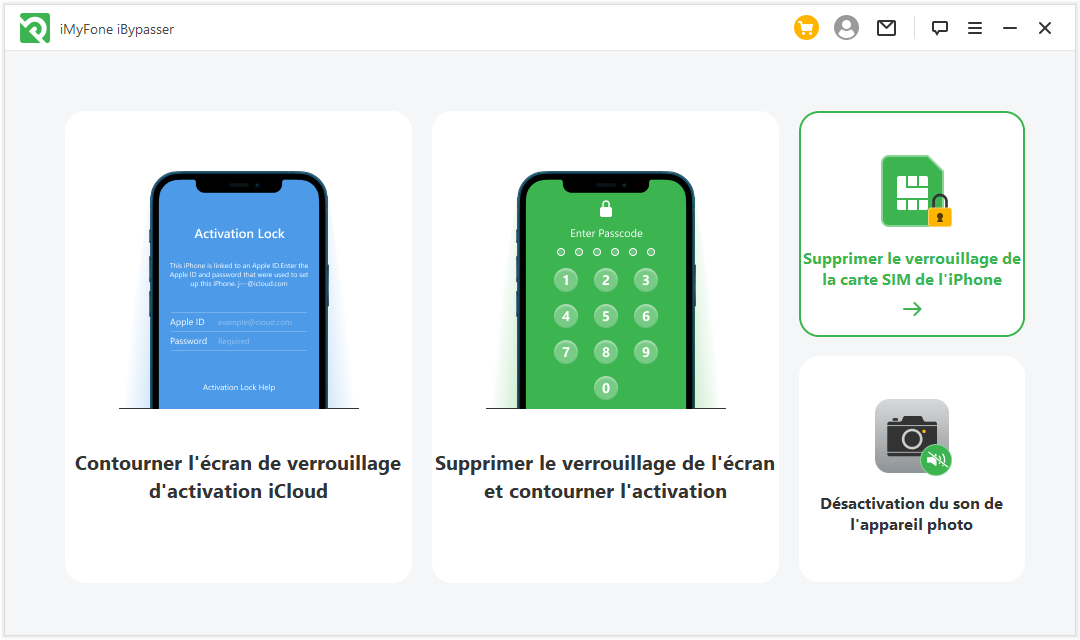
Lisez les explications et les notes et cliquez sur "Démarrer".
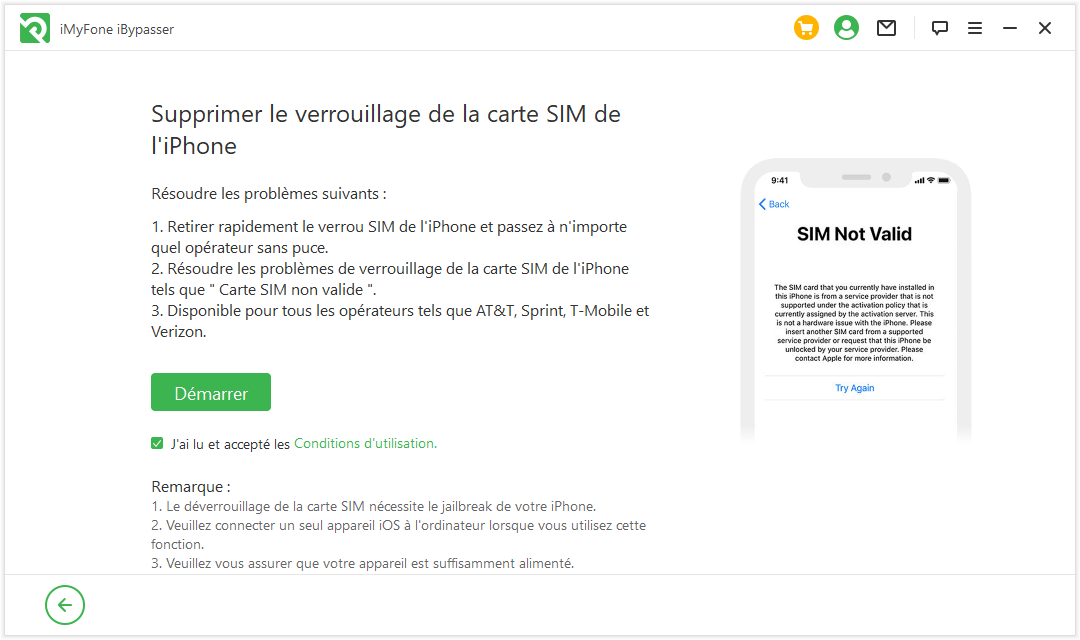
Connectez votre iDevice à votre PC à l'aide d'un câble USB.
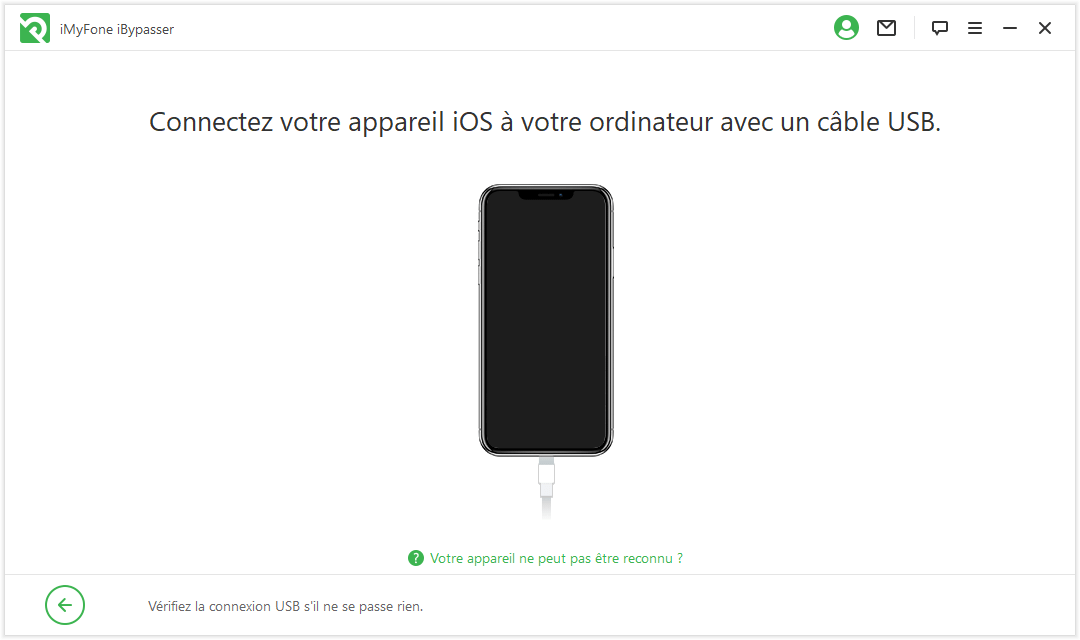
Étape 2 : Jailbreaker votre appareil iOS

Cliquez sur "Démarrer le Jailbreak" lorsque le téléchargement est terminé.
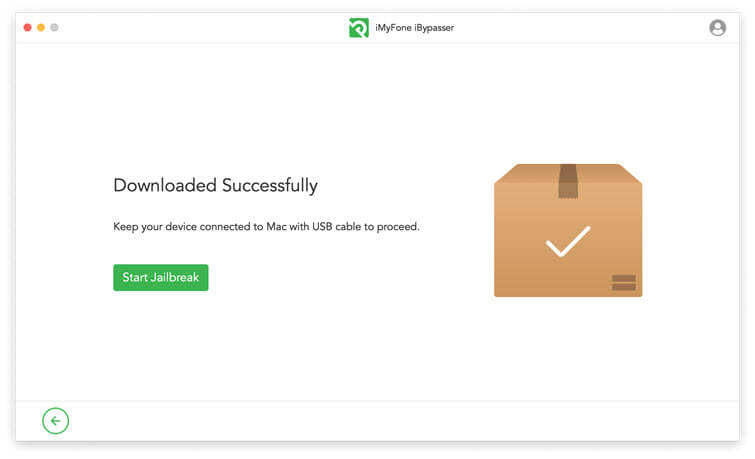
Suivez les instructions à l'écran pour mettre votre appareil en mode DFU. Attendez ensuite un petit moment pour que le logiciel termine le jailbreak de votre appareil. Cliquez sur "Suivant" pour continuer.
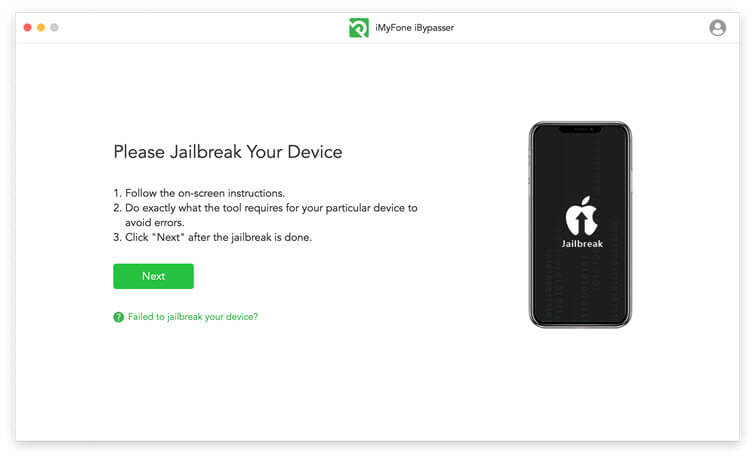
Étape 3 : Supprimer le verrouillage de la carte SIM de votre iPhone
Confirmez les informations relatives à votre appareil, puis cliquez sur "Lancer le contournement".
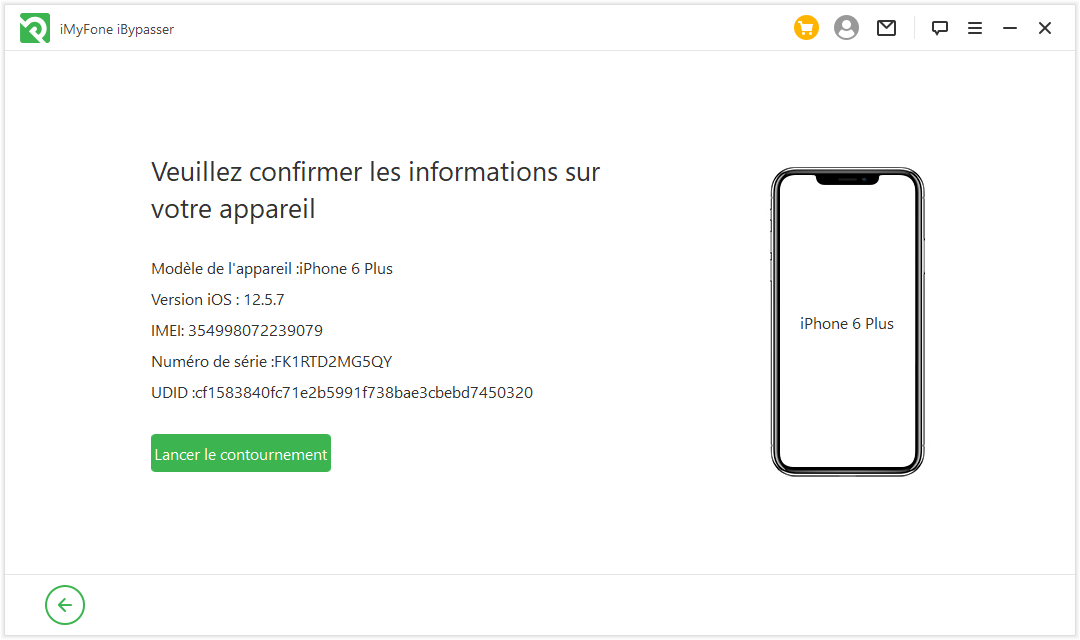
iMyFone iBypasser commence à supprimer le verrou de la carte SIM, veuillez attendre patiemment le processus.
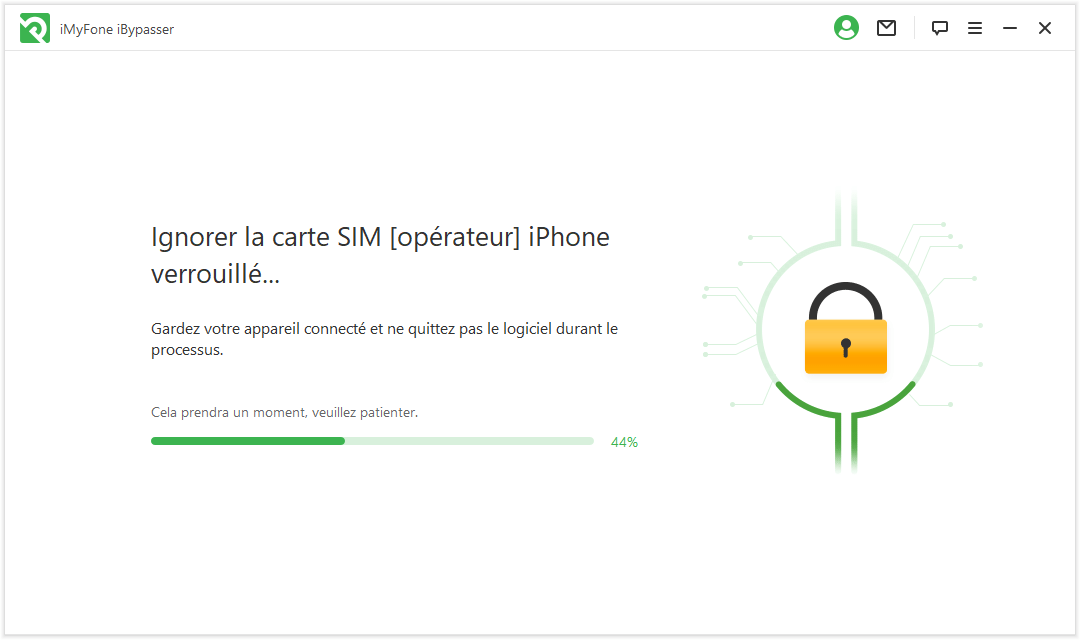
Maintenant, le verrou SIM de votre téléphone est supprimé avec succès. Ensuite, vous pouvez utiliser une nouvelle carte SIM sur votre téléphone.